Як експортувати нотатки в Apple Notes як PDF на будь-якому пристрої

Дізнайтеся, як експортувати нотатки в Apple Notes як PDF на будь-якому пристрої. Це просто та зручно.
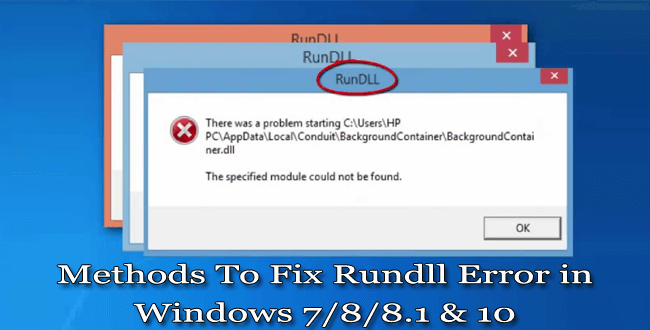
Помилка RunDLL є однією з неприємних проблем, яка зазвичай перериває запуск системи, викликаючи неприємне повідомлення про помилку. Це відбувається, коли системний файл під назвою Rundll32.exe стає недоступним для операційної системи.
Отже, у цій статті ви дізнаєтеся, як виправити помилку Rundll32.exe в ОС Windows.
RunDLL також відомий як Rundll32.exe , важливий процес Microsoft Windows, який дуже важливий для належної роботи ОС Windows. Цей файл зберігається в каталозі Windows за адресою \Windows\System32 .
Як виправити помилку RunDLL у Windows 10/8/8.1 і 7
Що ж, точного рішення для вирішення помилки RunDLL немає. Отже, виконайте наведені рішення одне за одним, щоб вирішити помилку RunDLL:
Зміст
Спосіб №1 – Використовуйте відновлення при запуску, щоб замінити пошкоджений файл
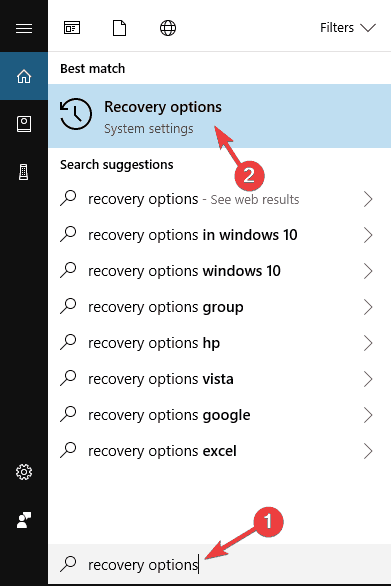
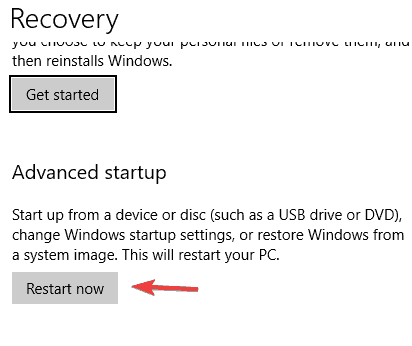
Спосіб №2 – Використовуйте команду Sfc/Scannow
Помилка RunDLL виникає через пошкодження системного файлу Windows . Пошкодження файлу може виникнути з кількох причин. Але якщо ви зіткнулися з цією проблемою через цю помилку, запуск команди SFC допоможе вам вирішити цю проблему з помилкою RunDLL .
Виконайте наведені нижче дії.
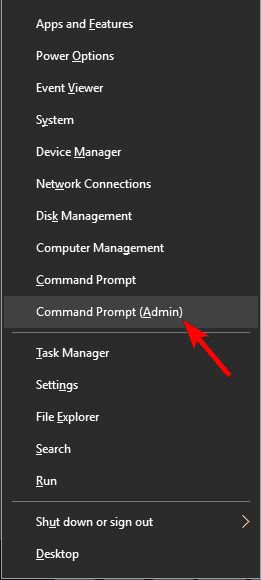
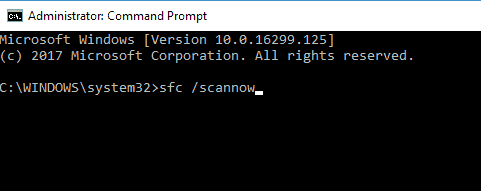
Перевірте, чи помилка все ще з’являється чи ні. Якщо так, то спробуйте інший метод у розділі нижче.
Спосіб №3. Використовуйте команду DISM, щоб виправити помилку RunDLL
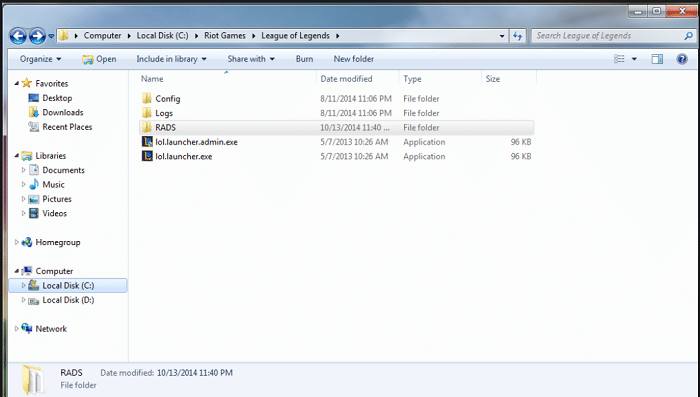
Перевірте, чи вирішено помилку RunDLL . Якщо ні, то переходьте до наступного методу.
Спосіб 4. Замініть пошкоджений файл Rundll
У деяких випадках проблема може виникнути через пошкоджений файл RunDLL. Щоб вирішити цю проблему, потрібно скопіювати файл Rundll32.exe з іншого робочого комп’ютера та вставити його в систему.
Переконайтеся, що система, з якої ви копіюєте файли DLL, точно така сама. Для цього перейдіть до C:WindowsSystem32 і знайдіть файл Rundll.exe . І цей же файл на флешку.
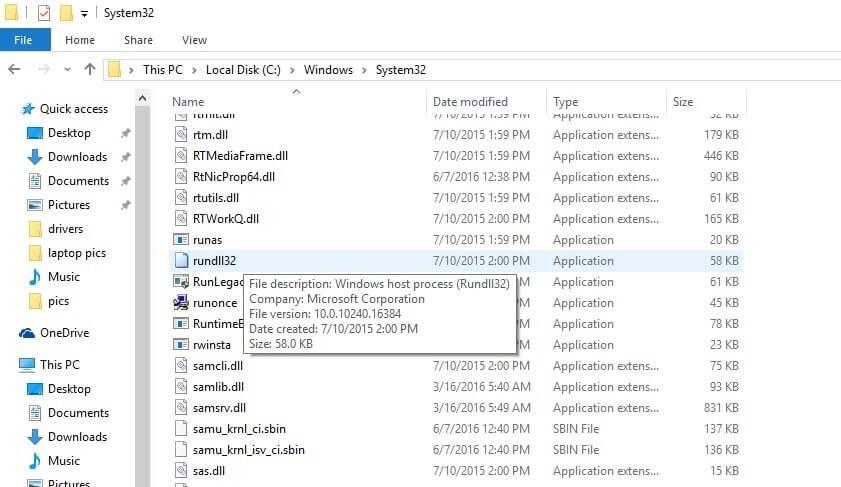
Тепер підключіть цей USB-накопичувач до комп’ютера та скопіюйте Rundl32.exe до каталогу C:WindowsSystem32 . Замініть файл на новий і перезапустіть систему.
Після перезавантаження комп'ютера проблема повинна бути повністю вирішена.
Спосіб №5 – Очистіть увесь кеш браузера та закрийте всі вкладки
Якщо ви зіткнулися з цією помилкою Rundll у браузері. Тоді є висока ймовірність, що ви відкрили веб-сайт шахраїв на одній із вкладок. Якщо ця проблема виникає у веб-переглядачі, очистіть всю історію веб-перегляду або кеш.
Якщо помилка все ще виникає, закрийте всі вкладки та скористайтеся іншим браузером, щоб перевірити, чи проблема вирішена.
Спосіб №6 – Переконайтеся, що ПК/ноутбук оновлено
Помилка RunDLL також може з'явитися через деякі помилки в системі. Щоб вирішити цю проблему, інсталюйте останні оновлення в операційній системі Windows. Це дуже просто, просто вико��айте наведені нижче кроки, щоб зробити це.
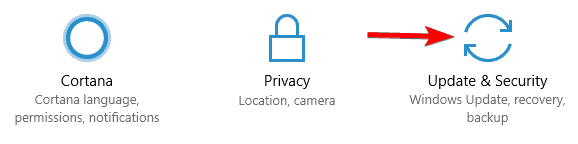
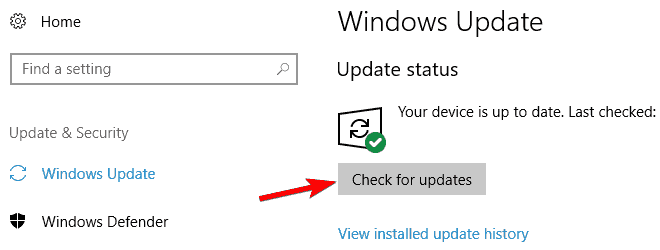
Тепер Windows перевірить наявність оновлень і встановить їх автоматично. Після завершення інсталяції знову запустіть ПК/ноутбук, щоб перевірити, чи вирішено проблему.
Спосіб №7: Виконайте відновлення системи, щоб виправити помилку RunDLL
Якщо в системі з’являється помилка RunDLL , виконайте відновлення системи, щоб виправити помилку RunDLL . Відновлення системи дозволяє відновити ПК/ноутбук до попереднього стану, а також допомагає у вирішенні багатьох проблем.
Виконайте наведені нижче дії.
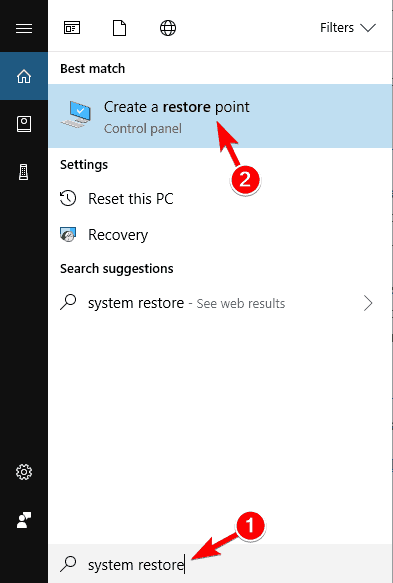
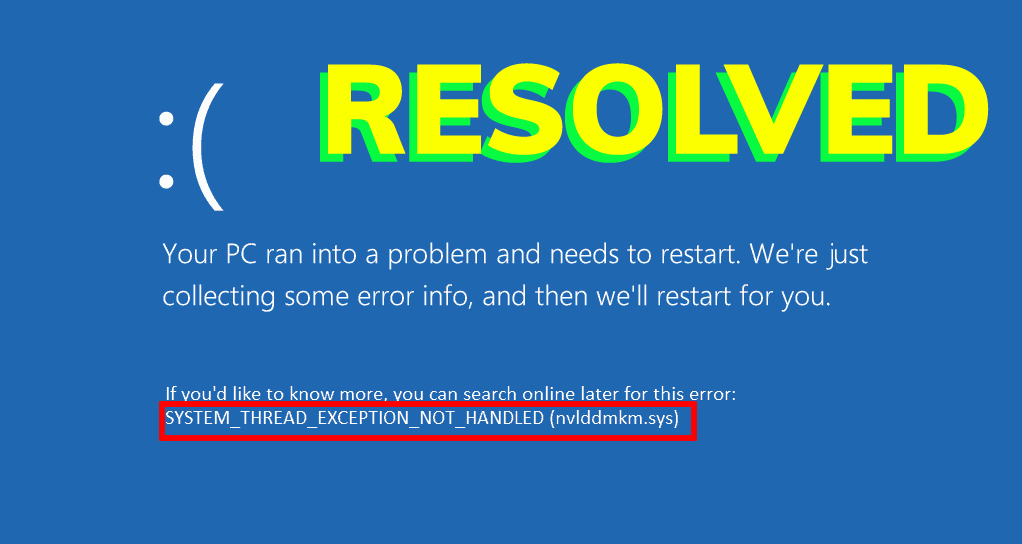

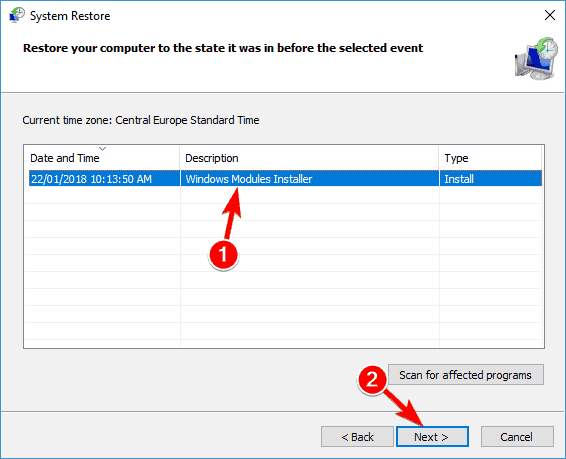
Дотримуйтеся вказівок на екрані, щоб завершити процес відновлення.
Найкраще та просте рішення для виправлення помилки RunDLL
Що ж, ось я ділюся з вами простим способом виправити помилку RunDLL у Windows 7, 8, 8.1 і 10 . Я наполегливо рекомендую вам використовувати потужний і ефективний інструмент відновлення DLL .
Це не тільки вирішує помилки RunDLL , але й вирішує різні проблеми Windows. Іноді може статися так, що автоматичне рішення є більш корисним, ніж ручні методи.
Якщо ви технічно не просунуті, найкраще вибрати автоматичне рішення, щоб легко виправити помилки DLL за кілька кліків. Він простий у використанні і виправить помилку без ручного втручання.
Отримайте засіб відновлення DLL, щоб виправити помилку RunDLL
Висновок:
Я сподіваюся, що наведені вище методи допоможуть вам усунути помилку RunDLL у Windows 7, 8, 8.1 і 10 .
Я докладав усіх зусиль, щоб надати всі можливі рішення для виправлення помилки rundll, уважно дотримуйтеся їх.
Ознайомтеся з наведеними вище способами один за іншим, щоб побачити, який з них допоможе вам виправити помилку.
Дізнайтеся, як експортувати нотатки в Apple Notes як PDF на будь-якому пристрої. Це просто та зручно.
Як виправити помилку показу екрана в Google Meet, що робити, якщо ви не ділитеся екраном у Google Meet? Не хвилюйтеся, у вас є багато способів виправити помилку, пов’язану з неможливістю поділитися екраном
Дізнайтеся, як легко налаштувати мобільну точку доступу на ПК з Windows 11, щоб підключати мобільні пристрої до Wi-Fi.
Дізнайтеся, як ефективно використовувати <strong>диспетчер облікових даних</strong> у Windows 11 для керування паролями та обліковими записами.
Якщо ви зіткнулися з помилкою 1726 через помилку віддаленого виклику процедури в команді DISM, спробуйте обійти її, щоб вирішити її та працювати з легкістю.
Дізнайтеся, як увімкнути просторовий звук у Windows 11 за допомогою нашого покрокового посібника. Активуйте 3D-аудіо з легкістю!
Отримання повідомлення про помилку друку у вашій системі Windows 10, тоді дотримуйтеся виправлень, наведених у статті, і налаштуйте свій принтер на правильний шлях…
Ви можете легко повернутися до своїх зустрічей, якщо запишете їх. Ось як записати та відтворити запис Microsoft Teams для наступної зустрічі.
Коли ви відкриваєте файл або клацаєте посилання, ваш пристрій Android вибирає програму за умовчанням, щоб відкрити його. Ви можете скинути стандартні програми на Android за допомогою цього посібника.
ВИПРАВЛЕНО: помилка сертифіката Entitlement.diagnostics.office.com



![[ВИПРАВЛЕНО] Помилка 1726: Помилка виклику віддаленої процедури в Windows 10/8.1/8 [ВИПРАВЛЕНО] Помилка 1726: Помилка виклику віддаленої процедури в Windows 10/8.1/8](https://img2.luckytemplates.com/resources1/images2/image-3227-0408150324569.png)
![Як увімкнути просторовий звук у Windows 11? [3 способи] Як увімкнути просторовий звук у Windows 11? [3 способи]](https://img2.luckytemplates.com/resources1/c42/image-171-1001202747603.png)
![[100% вирішено] Як виправити повідомлення «Помилка друку» у Windows 10? [100% вирішено] Як виправити повідомлення «Помилка друку» у Windows 10?](https://img2.luckytemplates.com/resources1/images2/image-9322-0408150406327.png)


